详细讲解雨林木风win7ghost怎么安装一、 这是在Windows系统下可以装机用的方法:GHO文件装机方法:前提是你的电脑以前备份过份,硬盘里有GHO文件。去网上下载个(Ghost安装器.exe 大约8.8M 大小),只双击打开,然后选你现在的gho文件,安装选c盘,点确定,电脑会重新启动,你不用选,他会直接安装完成,中途不要动它,更不能未安装完成前禁止强制退出。到此一个全新的系统就成功了。二、用U盘装机抱去电脑店装机需要30---50元,不如用30---50元买个U盘自己装系统,知识也学了机器也装了,主要是方便了,而且自己又落个U盘,呵呵,何乐而不为之。以下是用U盘装机流程,自己看看,学会不求人,而且自己更方便。U盘装系统:是把U盘装个PE系统后,插在电脑上,可以用主板带动U盘启动,然后做系统用,主要是方便又可以更好的操作。具体方法:去买个2.0U盘(3.0U盘要有驱动才行,装机会容易失败。),按下边的去做即可自己装系统了。以下是U盘装机流程: 以大白菜pe或是老毛桃pe为例,都一样。以下是U盘装机流程: 以大白菜为例准备未储存文件的空U盘(建议使用8G以上U盘,注意:制作PE系统时会把U盘格式的),下载大白菜U盘装机系统软件,如果自己的电脑可用,就在自己的电脑上把U盘装成PE系统,如果不好用到别的机器上制作成‘大白菜’PE安装软件的U盘,即可开始装机,把U盘插到电脑上后开机。U盘做好后首先要做的是: 电脑正常时或是到PE桌面时,要 备份电脑上重要文件,(主要有:桌面上的重要文件和我的文档里的重要文件,拷到D盘里。)然后开始执行以下事情:建议你,重装系统前把C盘格式化一下再装系统可解决硬盘有逻辑坏道问题。1,先把WINXP、 WIN 7或是WIN10镜像下载到硬盘里或是预先做个GHO文件保存在U盘里,然后在除C盘以外的盘或者U盘根目录里新建一个GHO文件夹,也可以在D盘根目录下建一个GHO文件夹,然后把WIN7镜像用UltarISO或者WinRAR解压释放到GHO文件夹中。注意:切记注意不要在C盘中建GHO文件夹,那样会再安装过程中把GHO文件清掉而安装失败。2,把启动U盘插在电脑上,然后开机:如果是新式UEFI BIOS,一般可以直接按F12进入到快捷启动菜单,在菜单中选择U盘名称,即可从U盘启动。如果是老式BIOS,那必须按Del或F2等进入BIOS,然后在Advanced BIOS Features项目下,或者Boot,或者Startup下,找到First Boot Device或1st Boot Device等,进入后把USB-HDD或U盘名称设为第一启动,具体方法看主板的说明书,或到网上搜索。启动U盘后,进入到这个U盘PE界面,选择“运行Windows PE(系统安装)”。3,进入大白菜PE 或是老毛桃PE桌面后,选择"WIN系统安装器"这个桌面快捷图标,双击运行。4,弹出NT6快捷安装器,首先就是要找到先前下载解压出来的系统文件,所以按“打开”按钮。5,打开一个文件选择框,找到先前在D盘建立的GHO文件夹,然后找到其子文件夹Sources,然后再在Sources文件夹下找到install.wim这个文件,这个就是安装文件,选出好后按“打开”按钮。6,然后选择安装分区,一般会默认为C盘,如果需要安装到其它盘,那就要手动调整,如果是新手,最好不要去调整它,因为系统分区必须是主分区,而且必须是激活的,所以,如果不了解这些,最好不要去碰这个。7,在这里,弹出安装前最后一个确认窗口,仔细看一看,如果确定都选择好了,就可以点按“确定”,安装开始。8,这时会将GHO中的系统文件复制到C盘,复制几个G的文件会需要一定时间,请耐心等一等。9,等复制完成后,弹出提示”请重启动计算机进入安装阶段“,点”是“,电脑马上重启,这时就可以拔出U盘了,如果是UEFI BIOS,会仍从硬盘启动,如果是老式BIOS,就必须进入BIOS中,把从U盘启动改为从硬盘启动。10,重新从硬盘启动后,进入电脑,就会开始安装系统,如配置开始菜单,注册组件等等,整个安装过程所需要的时间会更长,一定要耐心等待。注意!未安装完成前禁止强制退出。 雨林木风ghost win7安装步骤: 准备工具: 1、大白菜u盘 2、雨林木风ghost win7系统镜像文件 具体步骤: 第一步 将制作好的大白菜u盘启动盘插入usb接口(台式用户建议将u盘插在主机机箱后置的usb接口上),然后重启电脑,出现开机画面时,通过使用启动快捷键引导u盘启动进入到大白菜主菜单界面,选择“【02】运行大白菜Win8PE防蓝屏版(新电脑)”回车确认。 第二步 登录大白菜装机版pe系统桌面,系统会自动弹出大白菜PE装机工具窗口,点击“浏览(B)”进入下一步操作。 第三步 点击打开存放在u盘中的ghost win7系统镜像包,点击“打开(O)”后进入下一步操作。 第四步 等待大白菜PE装机工具提取所需的系统文件后,在下方选择一个磁盘分区用于安装系统使用,然后点击“确定(Y)”进入下一步操作。 第五步 点击“确定(Y)”进入系统安装窗口。 第六步 此时耐心等待系统文件释放至指定磁盘分区的过程结束。 第七步 释放完成后,电脑会重新启动,稍后将继续执行安装win7系统后续的安装步骤,所有安装完成之后便可进入到win7系统桌面。
你好 下载一个Ghost版win7系统下载好解压(最好下载在D盘或E盘根目录下)解压之后,点击“Ghost”文件打开Ghost文件后运行“安装系统”运行“安装系统”,选择C盘,一般就是默认就可以了,然后点“执行” 不用任何操作! 系统全自动安装

一、 这是在Windows系统下可以装机用的方法:GHO文件装机方法:前提是你的电脑以前备份过份,硬盘里有GHO文件。去网上下载个(Ghost安装器.exe 大约8.8M 大小),只双击打开,然后选你现在的gho文件,安装选c盘,点确定,电脑会重新启动,你不用选,他会直接安装完成,中途不要动它,更不能未安装完成前禁止强制退出。到此一个全新的系统就成功了。二、用U盘装机抱去电脑店装机需要30---50元,不如用30---50元买个U盘自己装系统,知识也学了机器也装了,主要是方便了,而且自己又落个U盘,呵呵,何乐而不为之。以下是用U盘装机流程,自己看看,学会不求人,而且自己更方便。U盘装系统:是把U盘装个PE系统后,插在电脑上,可以用主板带动U盘启动,然后做系统用,主要是方便又可以更好的操作。具体方法:去买个2.0U盘(3.0U盘要有驱动才行,装机会容易失败。),按下边的去做即可自己装系统了。以下是U盘装机流程: 以大白菜pe或是老毛桃pe为例,都一样。以下是U盘装机流程: 以大白菜为例准备未储存文件的空U盘(建议使用8G以上U盘,注意:制作PE系统时会把U盘格式的),下载大白菜U盘装机系统软件,如果自己的电脑可用,就在自己的电脑上把U盘装成PE系统,如果不好用到别的机器上制作成‘大白菜’PE安装软件的U盘,即可开始装机,把U盘插到电脑上后开机。U盘做好后首先要做的是: 电脑正常时或是到PE桌面时,要 备份电脑上重要文件,(主要有:桌面上的重要文件和我的文档里的重要文件,拷到D盘里。)然后开始执行以下事情:建议你,重装系统前把C盘格式化一下再装系统可解决硬盘有逻辑坏道问题。1,先把WINXP、 WIN 7或是WIN10镜像下载到硬盘里或是预先做个GHO文件保存在U盘里,然后在除C盘以外的盘或者U盘根目录里新建一个GHO文件夹,也可以在D盘根目录下建一个GHO文件夹,然后把WIN7镜像用UltarISO或者WinRAR解压释放到GHO文件夹中。注意:切记注意不要在C盘中建GHO文件夹,那样会再安装过程中把GHO文件清掉而安装失败。2,把启动U盘插在电脑上,然后开机:如果是新式UEFI BIOS,一般可以直接按F12进入到快捷启动菜单,在菜单中选择U盘名称,即可从U盘启动。如果是老式BIOS,那必须按Del或F2等进入BIOS,然后在Advanced BIOS Features项目下,或者Boot,或者Startup下,找到First Boot Device或1st Boot Device等,进入后把USB-HDD或U盘名称设为第一启动,具体方法看主板的说明书,或到网上搜索。启动U盘后,进入到这个U盘PE界面,选择“运行Windows PE(系统安装)”。3,进入大白菜PE 或是老毛桃PE桌面后,选择"WIN系统安装器"这个桌面快捷图标,双击运行。4,弹出NT6快捷安装器,首先就是要找到先前下载解压出来的系统文件,所以按“打开”按钮。5,打开一个文件选择框,找到先前在D盘建立的GHO文件夹,然后找到其子文件夹Sources,然后再在Sources文件夹下找到install.wim这个文件,这个就是安装文件,选出好后按“打开”按钮。6,然后选择安装分区,一般会默认为C盘,如果需要安装到其它盘,那就要手动调整,如果是新手,最好不要去调整它,因为系统分区必须是主分区,而且必须是激活的,所以,如果不了解这些,最好不要去碰这个。7,在这里,弹出安装前最后一个确认窗口,仔细看一看,如果确定都选择好了,就可以点按“确定”,安装开始。8,这时会将GHO中的系统文件复制到C盘,复制几个G的文件会需要一定时间,请耐心等一等。9,等复制完成后,弹出提示”请重启动计算机进入安装阶段“,点”是“,电脑马上重启,这时就可以拔出U盘了,如果是UEFI BIOS,会仍从硬盘启动,如果是老式BIOS,就必须进入BIOS中,把从U盘启动改为从硬盘启动。10,重新从硬盘启动后,进入电脑,就会开始安装系统,如配置开始菜单,注册组件等等,整个安装过程所需要的时间会更长,一定要耐心等待。注意!未安装完成前禁止强制退出。 雨林木风ghost win7安装步骤: 准备工具: 1、大白菜u盘 2、雨林木风ghost win7系统镜像文件 具体步骤: 第一步 将制作好的大白菜u盘启动盘插入usb接口(台式用户建议将u盘插在主机机箱后置的usb接口上),然后重启电脑,出现开机画面时,通过使用启动快捷键引导u盘启动进入到大白菜主菜单界面,选择“【02】运行大白菜Win8PE防蓝屏版(新电脑)”回车确认。 第二步 登录大白菜装机版pe系统桌面,系统会自动弹出大白菜PE装机工具窗口,点击“浏览(B)”进入下一步操作。 第三步 点击打开存放在u盘中的ghost win7系统镜像包,点击“打开(O)”后进入下一步操作。 第四步 等待大白菜PE装机工具提取所需的系统文件后,在下方选择一个磁盘分区用于安装系统使用,然后点击“确定(Y)”进入下一步操作。 第五步 点击“确定(Y)”进入系统安装窗口。 第六步 此时耐心等待系统文件释放至指定磁盘分区的过程结束。 第七步 释放完成后,电脑会重新启动,稍后将继续执行安装win7系统后续的安装步骤,所有安装完成之后便可进入到win7系统桌面。
你好 下载一个Ghost版win7系统下载好解压(最好下载在D盘或E盘根目录下)解压之后,点击“Ghost”文件打开Ghost文件后运行“安装系统”运行“安装系统”,选择C盘,一般就是默认就可以了,然后点“执行” 不用任何操作! 系统全自动安装
你好 下载一个Ghost版win7系统下载好解压(最好下载在D盘或E盘根目录下)解压之后,点击“Ghost”文件打开Ghost文件后运行“安装系统”运行“安装系统”,选择C盘,一般就是默认就可以了,然后点“执行” 不用任何操作! 系统全自动安装

详细讲解雨林木风win7ghost怎么安装雨林木风win7ghost安装步骤:使用u启动u盘安装雨林木风ghost win7系统。1、电脑插入u启动u盘启动盘,重启并快速按开机快捷启动按键引导u盘启动进入u启动主菜单界面,选择运行win8pe菜单回车进入u启动pe系统,2、在pe装机工具中,选择雨林木风ghost win7镜像安装在c盘中,点击确定,3、提醒程序将执行还原操作窗口,单击确定按钮,4、进行程序还原过程,等待镜像释放完毕,5、接着重启电脑,进行程序安装过程,直到安装结束后便可以设置系统常规参数。
①、首先准备好一个可用的优盘或者移动硬盘也可以; ②、下载个u盘启动盘制作工具和镜像文件解压好;win7旗舰版系统下载http://tieba.baidu.com/p/4420687222③、然后插上U盘在电脑上制作技术员u盘制作工具成启动盘;④、把下载好的技术员系统文件解压把GHO文件复制到U盘下;⑤、重启计算机后选择u盘启动进入WINPE系统; ⑥、进入pe桌面后打开安装系统会根据默认的类型选择优盘的系统文件进行安装;

雨林木风win7ghost安装步骤:使用u启动u盘安装雨林木风ghost win7系统。1、电脑插入u启动u盘启动盘,重启并快速按开机快捷启动按键引导u盘启动进入u启动主菜单界面,选择运行win8pe菜单回车进入u启动pe系统,2、在pe装机工具中,选择雨林木风ghost win7镜像安装在c盘中,点击确定,3、提醒程序将执行还原操作窗口,单击确定按钮,4、进行程序还原过程,等待镜像释放完毕,5、接着重启电脑,进行程序安装过程,直到安装结束后便可以设置系统常规参数。
①、首先准备好一个可用的优盘或者移动硬盘也可以; ②、下载个u盘启动盘制作工具和镜像文件解压好;win7旗舰版系统下载http://tieba.baidu.com/p/4420687222③、然后插上U盘在电脑上制作技术员u盘制作工具成启动盘;④、把下载好的技术员系统文件解压把GHO文件复制到U盘下;⑤、重启计算机后选择u盘启动进入WINPE系统; ⑥、进入pe桌面后打开安装系统会根据默认的类型选择优盘的系统文件进行安装;
①、首先准备好一个可用的优盘或者移动硬盘也可以; ②、下载个u盘启动盘制作工具和镜像文件解压好;win7旗舰版系统下载http://tieba.baidu.com/p/4420687222③、然后插上U盘在电脑上制作技术员u盘制作工具成启动盘;④、把下载好的技术员系统文件解压把GHO文件复制到U盘下;⑤、重启计算机后选择u盘启动进入WINPE系统; ⑥、进入pe桌面后打开安装系统会根据默认的类型选择优盘的系统文件进行安装;

雨林木风Ghost Win7怎么安装雨林木风Ghost Win7安装步骤:准备工具:1、u启动u盘2、雨林木风Ghost Win7系统镜像包具体步骤:一、制作u启动盘1、从网上下载u启动u盘启动盘制作工具安装包2、安装u启动u盘启动盘制作工具3、插入u盘,打开u启动u盘启动盘制作工具,点击“一键制作启动U盘”4、弹窗确认,执行一键制作启动u盘操作二、安装1、制作好u盘启动盘,接着将该u启动盘插入电脑usb接口,按开机启动快捷键进入u启动主菜单界面,并选择运行win8pe菜单按回车,2、pe系统自动弹出pe装机工具,在已经给硬盘分区完成情况下,可以直接在pe装机工具中选择win7系统镜像装在c盘中,点击确定,3、接着提醒程序将执行还原操作,点击确定,4、进行程序还原过程,等待win7系统镜像释放完毕,5、重启计算机,然后进行程序安装过程,静候即可。6、安装结束后自行设置常规参数,设置完成进入win7系统桌面,系统就安装结束了
雨林木风Ghost Win7安装步骤: 1、制作好u盘启动盘,接着将该u启动盘插入电脑usb接口,按开机启动快捷键进入u启动主菜单界面,并选择运行win8pe菜单按回车,2、pe系统自动弹出pe装机工具,在已经给硬盘分区完成情况下,可以直接在pe装机工具中选择win7系统镜像装在c盘中,点击确定,3、接着提醒程序将执行还原操作,点击确定,4、进行程序还原过程,等待win7系统镜像释放完毕,5、重启计算机,然后进行程序安装过程,静候即可。 6、安装结束后自行设置常规参数,设置完成进入win7系统桌面,系统就安装结束了

雨林木风Ghost Win7安装步骤:准备工具:1、u启动u盘2、雨林木风Ghost Win7系统镜像包具体步骤:一、制作u启动盘1、从网上下载u启动u盘启动盘制作工具安装包2、安装u启动u盘启动盘制作工具3、插入u盘,打开u启动u盘启动盘制作工具,点击“一键制作启动U盘”4、弹窗确认,执行一键制作启动u盘操作二、安装1、制作好u盘启动盘,接着将该u启动盘插入电脑usb接口,按开机启动快捷键进入u启动主菜单界面,并选择运行win8pe菜单按回车,2、pe系统自动弹出pe装机工具,在已经给硬盘分区完成情况下,可以直接在pe装机工具中选择win7系统镜像装在c盘中,点击确定,3、接着提醒程序将执行还原操作,点击确定,4、进行程序还原过程,等待win7系统镜像释放完毕,5、重启计算机,然后进行程序安装过程,静候即可。6、安装结束后自行设置常规参数,设置完成进入win7系统桌面,系统就安装结束了
雨林木风Ghost Win7安装步骤: 1、制作好u盘启动盘,接着将该u启动盘插入电脑usb接口,按开机启动快捷键进入u启动主菜单界面,并选择运行win8pe菜单按回车,2、pe系统自动弹出pe装机工具,在已经给硬盘分区完成情况下,可以直接在pe装机工具中选择win7系统镜像装在c盘中,点击确定,3、接着提醒程序将执行还原操作,点击确定,4、进行程序还原过程,等待win7系统镜像释放完毕,5、重启计算机,然后进行程序安装过程,静候即可。 6、安装结束后自行设置常规参数,设置完成进入win7系统桌面,系统就安装结束了
雨林木风Ghost Win7安装步骤: 1、制作好u盘启动盘,接着将该u启动盘插入电脑usb接口,按开机启动快捷键进入u启动主菜单界面,并选择运行win8pe菜单按回车,2、pe系统自动弹出pe装机工具,在已经给硬盘分区完成情况下,可以直接在pe装机工具中选择win7系统镜像装在c盘中,点击确定,3、接着提醒程序将执行还原操作,点击确定,4、进行程序还原过程,等待win7系统镜像释放完毕,5、重启计算机,然后进行程序安装过程,静候即可。 6、安装结束后自行设置常规参数,设置完成进入win7系统桌面,系统就安装结束了

雨林木风 ghost 封装克隆系统怎么安装ghost系统安装操作步骤如下:(以ghost win7系统为例)准备工作:① 下载u深度u盘启动盘制作工具② 一个能够正常使用的u盘(容量大小建议在4g以上)③了解电脑u盘启动快捷键安装系统到电脑本地操作步骤:1、首先将u盘制作成u深度u盘启动盘,重启电脑等待出现开机画面按下启动快捷键,选择u盘启动进入到u深度主菜单,选取“【02】U深度WIN8 PE标准版(新机器)”选项,按下回车键确认,如下图所示:2、进入win8PE系统,将会自行弹出安装工具,点击“浏览”进行选择存到u盘中win7系统镜像文件,如下图所示:3、等待u深度pe装机工具自动加载win7系统镜像包安装文件,只需选择安装磁盘位置,然后点击“确定”按钮即可,如下图所示:4、此时在弹出的提示窗口直接点击“确定”按钮,如下图所示:5、随后安装工具开始工作,需要耐心等待几分钟, 如下图所示:6、完成后会弹出重启电脑提示,点击“是(Y)”按钮即可,如下图所示:7 、此时就可以拔除u盘了,重启系统开始进行安装,无需进行操作,等待安装完成即可,最终进入系统桌面前还会重启一次,如下图所示:
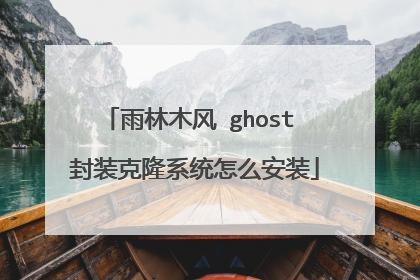
ghost系统安装操作步骤如下:(以ghost win7系统为例)准备工作:① 下载u深度u盘启动盘制作工具② 一个能够正常使用的u盘(容量大小建议在4g以上)③了解电脑u盘启动快捷键安装系统到电脑本地操作步骤:1、首先将u盘制作成u深度u盘启动盘,重启电脑等待出现开机画面按下启动快捷键,选择u盘启动进入到u深度主菜单,选取“【02】U深度WIN8 PE标准版(新机器)”选项,按下回车键确认,如下图所示:2、进入win8PE系统,将会自行弹出安装工具,点击“浏览”进行选择存到u盘中win7系统镜像文件,如下图所示:3、等待u深度pe装机工具自动加载win7系统镜像包安装文件,只需选择安装磁盘位置,然后点击“确定”按钮即可,如下图所示:4、此时在弹出的提示窗口直接点击“确定”按钮,如下图所示:5、随后安装工具开始工作,需要耐心等待几分钟, 如下图所示:6、完成后会弹出重启电脑提示,点击“是(Y)”按钮即可,如下图所示:7 、此时就可以拔除u盘了,重启系统开始进行安装,无需进行操作,等待安装完成即可,最终进入系统桌面前还会重启一次,如下图所示:
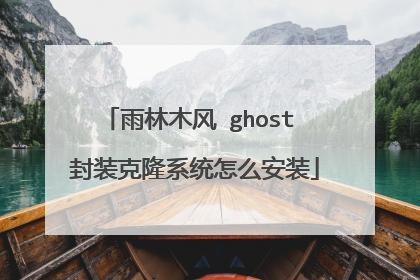
雨林木风win7 gho怎么启动安装方法/步骤 1、将下载好的ghost win7系统镜像文件复制到使用u启动制作好的u盘内,同时将u盘插入电脑usb插口,然后重启电脑,在出现开机画面时按下u启快捷键进入到启动项选择界面。2、在启动项选择界面,使用键盘上的上下方向键将光标移至u盘启动盘选项,3、在u启动主菜单界面,选择【03】运行u启动win03pe增强版项,按回车键继续,4、等待片刻后,将进入到u启动win03pe系统,u启动pe装机工具会自动开启并加载到u盘中准备的雨林木风ghost win7 32位系统,单击选择c盘为系统安装盘,再点击“确定”按钮继续,5、随即会弹出一个询问提示窗口,单击“确定”按钮确认执行操作,6、然后耐心等待雨林木风ghost win7系统释放完成,并自动重启电脑,7、电脑重启后将自动完成后续系统程序安装完成,期间会自动重启电脑,请不要担心, 8、系统安装完后,电脑会重启进入到win7系统桌面。

方法/步骤 1、将下载好的ghost win7系统镜像文件复制到使用u启动制作好的u盘内,同时将u盘插入电脑usb插口,然后重启电脑,在出现开机画面时按下u启快捷键进入到启动项选择界面。2、在启动项选择界面,使用键盘上的上下方向键将光标移至u盘启动盘选项,3、在u启动主菜单界面,选择【03】运行u启动win03pe增强版项,按回车键继续,4、等待片刻后,将进入到u启动win03pe系统,u启动pe装机工具会自动开启并加载到u盘中准备的雨林木风ghost win7 32位系统,单击选择c盘为系统安装盘,再点击“确定”按钮继续,5、随即会弹出一个询问提示窗口,单击“确定”按钮确认执行操作,6、然后耐心等待雨林木风ghost win7系统释放完成,并自动重启电脑,7、电脑重启后将自动完成后续系统程序安装完成,期间会自动重启电脑,请不要担心, 8、系统安装完后,电脑会重启进入到win7系统桌面。

